¿Te encanta compartir música con tus amigos? Ya sea una canción nueva o tu mezcla favorita, compartir música en Spotify no solo es divertido, sino también fácil.
Lo que quizás no sepas es que Spotify ofrece una forma súper simple de compartir música. Puede crear un código de Spotify para una canción, álbum, lista de reproducción, perfil de artista, perfil de banda o incluso un podcast. Luego, comparte ese código con un amigo que también pueda disfrutar de ese artículo compartido.
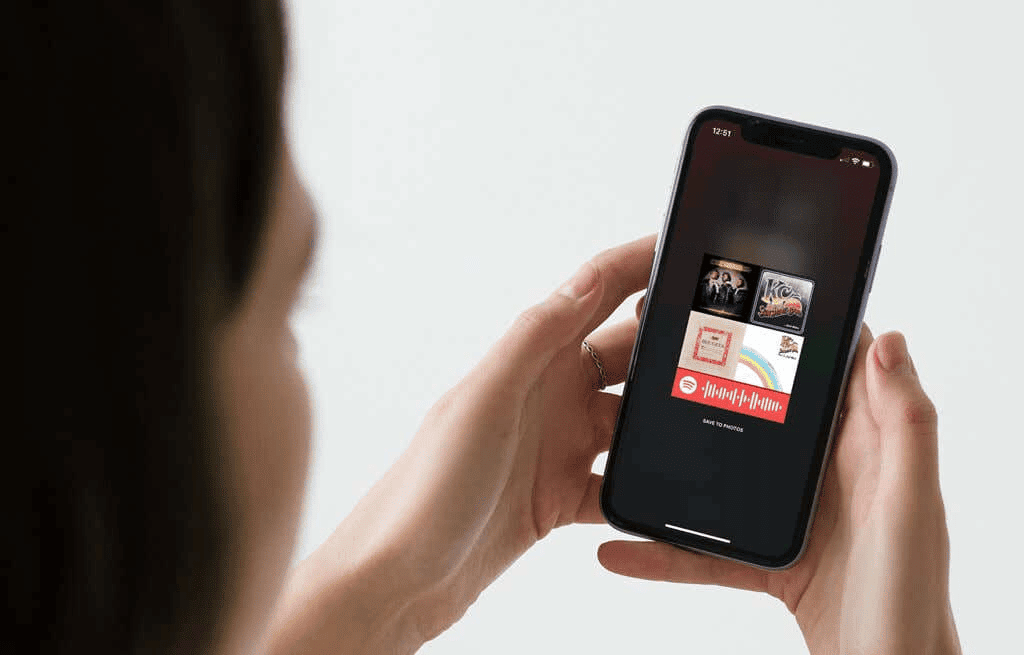
Aquí, le mostraremos las diferentes formas en que puede crear esta imagen similar a un código de barras y luego escanear los códigos de Spotify si los recibe usted mismo.
Crear un código de Spotify en la aplicación móvil
Puede obtener un código de la aplicación Spotify para compartirlo con un amigo por correo electrónico o mensaje de texto.
- Abra la aplicación Spotify en su dispositivo iPhone o Android.
- Navegue hasta el elemento que desea compartir. Puede ser una lista de reproducción en Tu biblioteca, un álbum que buscaste o una canción que escuchaste recientemente.
- Toque los tres puntos del elemento para abrir Más opciones.
- Inmediatamente verá el código de Spotify en la siguiente pantalla. Toca el código para guardarlo en tus fotos o captura una captura de pantalla del código (dependiendo de tu dispositivo).
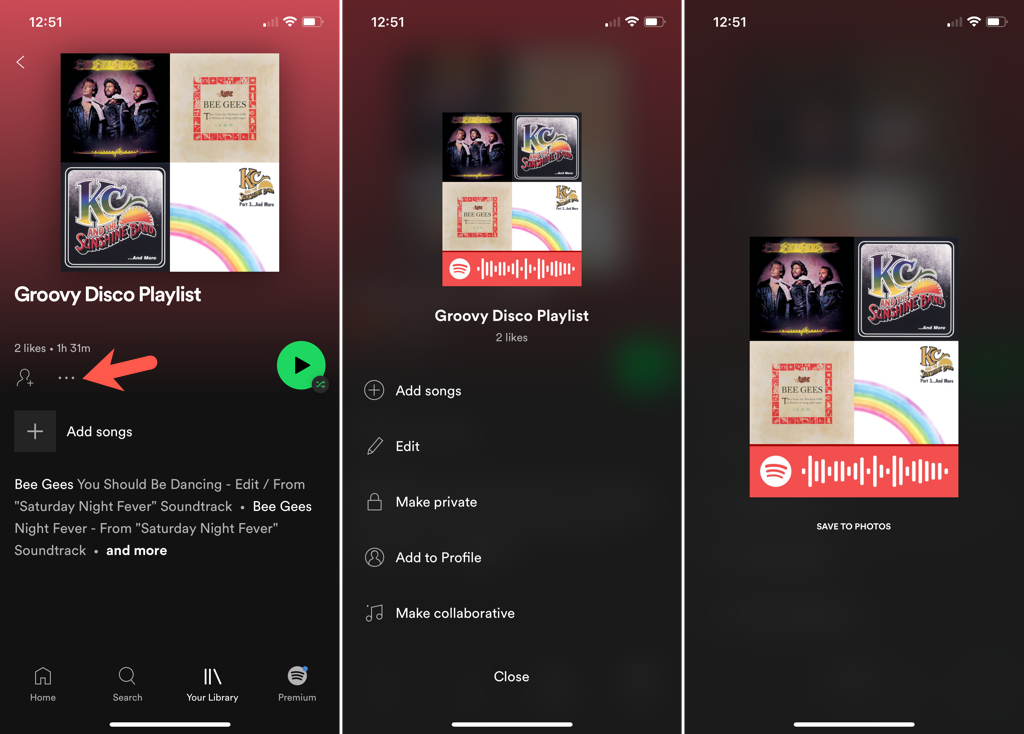
¡Luego puede compartir el código de Spotify como cualquier otra imagen y ayudar a su amigo a escuchar una canción, una lista de reproducción o un podcast con usted!
Crear un código de Spotify en la Web
Aunque es fácil obtener un código usando la aplicación móvil de Spotify, también puede crear uno en la web donde puede personalizarlo. ¡Así es! Puede crear una imagen de alta resolución en la que seleccione el color de fondo, el color de la barra, el tamaño y el formato de imagen para su código de Spotify.
Obtener la URI de Spotify
Para crear un código en la web, deberá obtener el URI de Spotify para el elemento que desea compartir. Esto es probablemente más fácil si tiene Spotify Web Player abierto en otra pestaña del navegador, aunque también puede copiar el URI desde la aplicación de escritorio.
Seleccione los tres puntos junto a un elemento para mostrar Más opciones.

Mueve el cursor a Compartir y elige Copiar URI de Spotify. Si no ve esta acción, mantenga presionada la tecla Alt en Windows o la tecla Opción en Mac para mostrarla en el menú emergente.
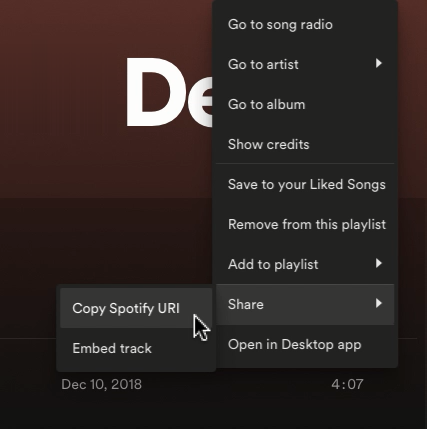
Con el URI copiado en su portapapeles, siga los siguientes pasos para crear y personalizar su código de Spotify.
Crea el código de Spotify
Con su URI listo para pegar, se dirigirá a un sitio específico de Códigos de Spotify para crear su código. No tienes que iniciar sesión en tu cuenta de Spotify para crear el código.
- Visite el sitio web de códigos de Spotify.
- Pegue el URI en el cuadro de la izquierda. Puede hacerlo fácilmente haciendo clic con el botón derecho y eligiendo Pegar. Si el cuadro se completa con un ejemplo, asegúrese de eliminar ese texto primero o selecciónelo todo y pegue su URI en su lugar.
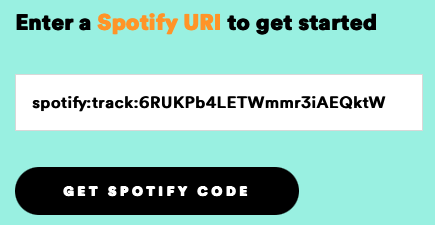
- Seleccione Obtener código de Spotify y verá el código y las opciones de personalización abiertas en el lado derecho.
- Puede elegir un color de fondo o ingresar el código hexadecimal para un color exacto. Luego, elija el Color de la barra entre blanco o negro, ingrese un Tamaño en píxeles y elija un Formato para la imagen de JPEG, PNG o SVG.
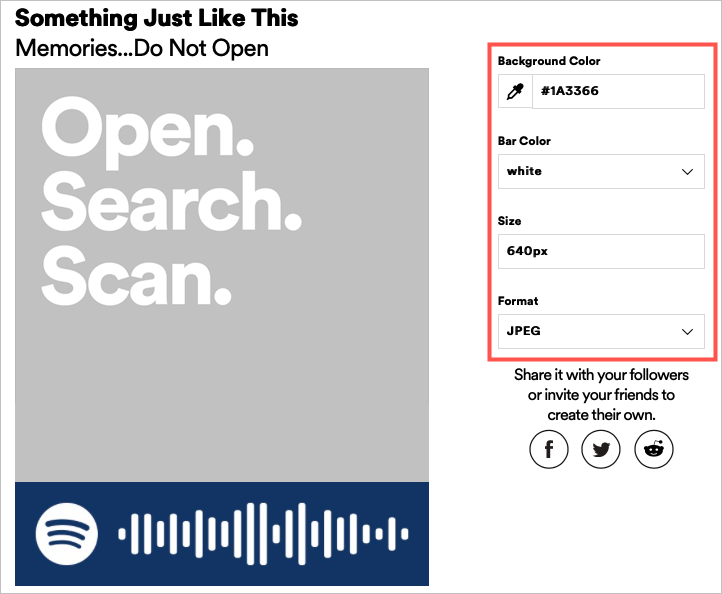
- Cuando termine, presione Descargar para guardar la imagen en su computadora.
Luego puede publicar su código en las redes sociales, enviarlo por correo electrónico, compartirlo en un mensaje de texto o lo que desee.
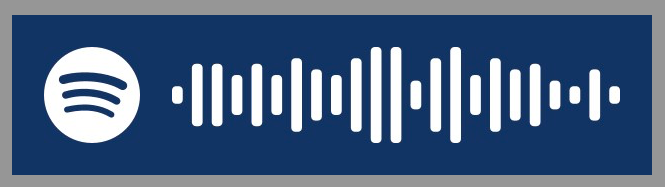
Escanear códigos de Spotify
Si está en el extremo receptor de un código de Spotify, actualmente solo puede ver el elemento que se comparte con usted mediante la aplicación móvil. Escanear un código de Spotify es similar a escanear un código QR para abrir un elemento. Siga estos pasos para escanear y usar códigos de Spotify.
- Abra la aplicación Spotify en su dispositivo iPhone o Android.
- Vaya a la pestaña Buscar en la parte inferior.
- Toque el ícono de la cámara en la parte superior o toque dentro de la barra de búsqueda para seleccionar el ícono de la cámara. Es posible que primero se le pida que le dé acceso a Spotify a su cámara.
- Para escanear el código de Spotify, simplemente captúrelo en el marco de su pantalla. Si guarda un código en las fotos de su dispositivo, elija Seleccionar de fotos y busque la imagen. Debería ver que ese elemento se abre instantáneamente.
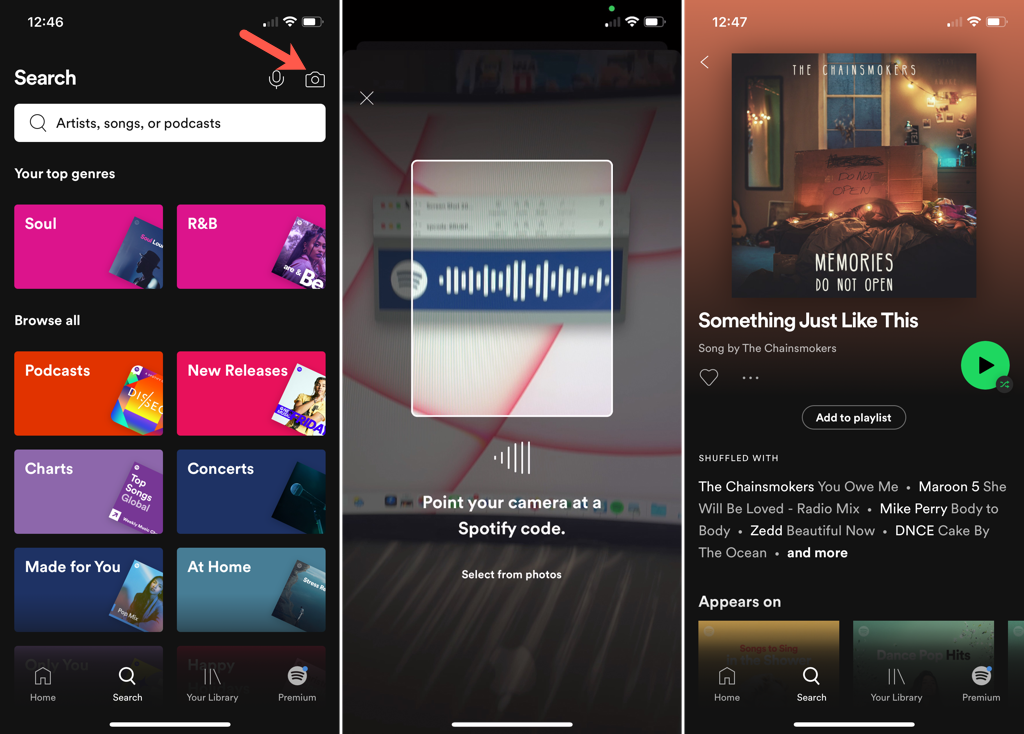
Un código de Spotify le brinda una manera práctica de compartir la música que disfruta. Con suerte, comprobará esta función y tal vez incluso reciba un código de Spotify a cambio.
Para otros trucos como este, consulte nuestra lista de consejos de Spotify poco conocidos.








